Epson Stylus DX4000 Handleiding
Lees hieronder de 📖 handleiding in het Nederlandse voor Epson Stylus DX4000 (2 pagina's) in de categorie Printer. Deze handleiding was nuttig voor 156 personen en werd door 2 gebruikers gemiddeld met 4.5 sterren beoordeeld
Pagina 1/2
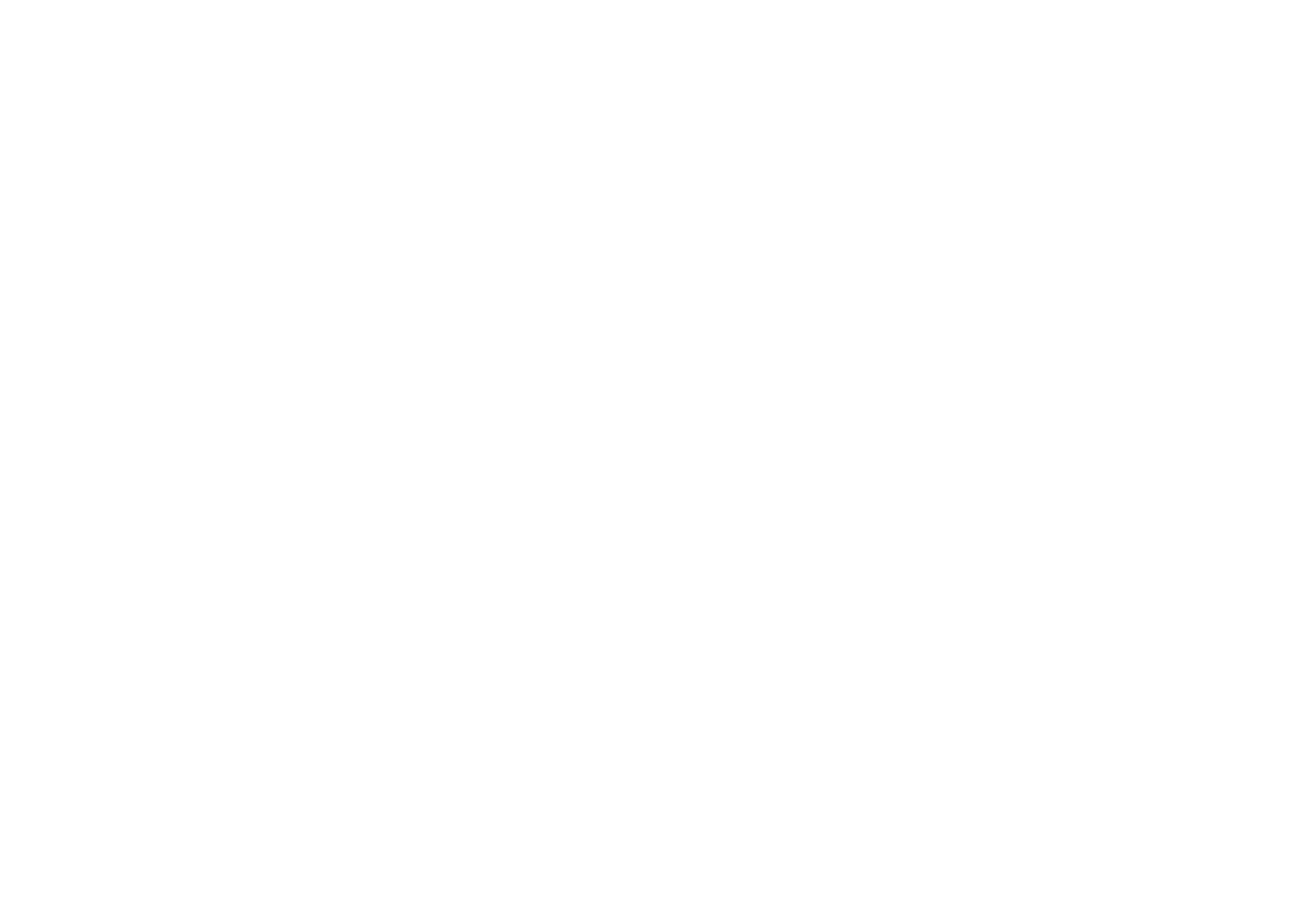
Printed in XXXXXX XX.XX-XX XXX
User’s Guide•Guide d’utilisation•
— for use without a computer — — utilisation sans l’aide d’un ordinateur —
Benutzerhandbuch•Gebruikershandleiding
— für Verwendung ohne Computer — — voor gebruik zonder computer —
Loading Paper•Chargement du papier•Papier einlegen•Papier laden
Copying•Copie•Kopieren•Kopiëren
Placing an Original•Mise en place d’un document original•Vorlage aufl egen•
Origineel plaatsen
with Borders Avec des marges• •
mit Rand met rand•
Checking Low or Empty Ink Cartridges Vérifi• cation du niveau d’encre des cartouches•
Auf fast leere oder leere
Tintenpatronen prüfen•
Bijna lege cartridges controleren of lege
Replacing Ink Cartridges•Remplacement des cartouches d’encre•Tintenpatronen ersetzen•Cartridges vervangen
or
ou
oder
of
Enlarged Scale Agrandissement• •
Vergrößerter Maßstab Vergroot•
Reduced Scale Réduction• •
Verkleinerter Maßstab Verkleind•
Document Document• •
Dokument Document•
Removing and Installing Ink Cartridges•Retrait et installation des cartouches d’encre Tintenpatronen entnehmen und einsetzen• •
Cartridges verwijderen en installeren
The _ mark indicates a low or expended ink cartridge.
Le symbole _ indique que le niveau d’encre de la cartouche
est faible ou que la cartouche d’encre est vide.
Das Symbol kennzeichnet eine fast leere oder verbrauchte _
Fotopatrone.
Het teken _ wijst op een (bijna) lege cartridge.
Repeat this step to check other cartridges.
Répétez cette étape pour vérifi er les autres cartouches.
Wiederholen Sie diesen Schritt zum Prüfen von anderen
Tintenpatronen.
Herhaal deze stap voor de overige cartridges.
Plain Paper
A4 100
Epson Premium Ink
Jet Plain Paper
Epson Bright White
Ink Jet Paper A4 80
Epson Premium
Glossy Photo Paper
10 x 15 cm
(4 x 6 in.) 20
Epson Premium
Semigloss Photo
Paper
Epson Glossy Photo
Paper
Epson Ultra Glossy
Photo Paper
Loading Capacity•
Capacité de chargement•
Kapazität•Laadcapaciteit
DX4000/DX4050 CX3900
T0711 T0731
T0712 T0732
T0713 T0733
T0714 T0734
Flashing• •Clignotant
Blinkt Knippert•
Wait about 1 min
Attendez environ une minute
Warten Sie ca. 1 Min.
Circa 1 min. wachten
On• •Allumé
Leuchtet•Brandt
without Borders Sans marges• •
ohne Rand zonder rand•
Cancel• •Annulez
Abbrechen•Annuleren
Hold button ybutton and press x
Maintenez la touche yenfoncée et appuyez sur la touche x
Halten Sie die Taste gedrückt und drücken Sie die Taste . y x
Houd yingedrukt en druk op x
Draft Document• •Brouillon
Entwurf•Conceptdocument
1 2 3 4
5 6 7
1 2 3
1 2 3
4 5 6
1 2 3 4 5
8 10976
11

Copyright© 2006 Seiko Epson Corporation. All rights reserved.
Error Indicators•Voyants d’erreur•Fehleranzeigen•Foutindicators
1. Nozzle Check•Vérifi cation des buses Düsentest Spuitkanaaltjes controleren• •
Copy Problems•Problèmes de copie•Probleme beim Kopieren•Problemen met kopiëren
2.5 mm 2,5 mm• •
2,5 mm 2,5 mm•
Close the document cover tightly when you copy.
Fermez bien le capot lors de la copie.
Schließen Sie die Vorlagenabdeckung zum Kopieren.
Houd het deksel goed dicht tijdens het kopiëren.
soft, dry cloth
chiffon doux et sec
weiches, trockenes Tuch
zachte, droge doek
Turn off
Mettez hors tension
Ausschalten
Uitzetten
Good printout
Impression correcte
Guter Ausdruck
Goede afdruk
Banding
Bandes
Streifen
Streepvorming
Faint
Impression pâle
Blass
Zwak
Colors missing
Couleurs manquantes
Farben fehlen
Ontbrekende kleuren
2. Print Head Cleaning•
Nettoyage de la tête d’impression•
Druckkopfreinigung Printkop reinigen•
Press for 3 sec
Appuyez pendant trois
secondes
3 Sekunden drücken
Drie seconden indrukken
Hold button and press button for 3 secB P
Maintenez la touche enfoncée et appuyez B
sur la touche pendant trois secondesP
Halten Sie die Taste gedrückt und drücken B
Sie die Taste für 3 Sekunden.P
Houd en drie seconden ingedruktB P
Flashing
Clignotant
Blinkt
Knippert
Wait
Patientez
Warten Sie
Wachten
On
Allumé
Leuchtet
Brandt
Tr y 1. Nozzle Check
Essayez 1. Vérifi cation
des buses
Probieren Sie 1. Düsentest
Probeer: 1.
Spuitkanaaltjes
controleren
Lights Voyants• •
Anzeigen Lampjes•
Cause Cause Ursache Oorzaak Solution Solution Lösung Oplossing• • • • • •
& See Loading Paper on the front page.
& Voir au recto.Chargement du papier
& Siehe Papier einlegen auf der Vorderseite.
& Zie Papier laden op de voorkant.
& See on the front page.Replacing Ink Cartridges
& Voir Remplacement des cartouches d’encre au recto.
& Siehe Tintenpatronen ersetzen auf der Vorderseite.
& Zie op de voorkant.Cartridges vervangen
If the light is still on or fl ashing after you replace the cartridge, try the
procedure below.
Si le voyant reste allumé ou clignote encore une fois la cartouche
remplacée, procédez comme suit.
Sollte die Anzeige nach dem Ersetzen der Tintenpatrone noch leuchten
oder blinken, wiederholen Sie das nachstehende Verfahren.
Als het lampje na het vervangen van de cartridge nog steeds brandt of
knippert, probeert u de onderstaande procedure.
Other lights off
Les autres voyants
sont éteints
Andere Anzeigen
sind aus
Andere lampjes uit
Sleep mode
Mode de veille
Ruhemodus
Energiespaarstand
Press the button to wake the product.
Appuyez sur la touche pour activer le produit.
Drücken Sie die Taste , um das Produkt zu aktivieren.
Druk op de knop om het apparaat te activeren.
& See Loading Paper on the front page.
& Voir Chargement du papier au recto.
& Siehe Papier einlegen auf der Vorderseite.
& Zie Papier laden op de voorkant.
Turn off•
Mettez hors tension•
Ausschalten•
Uitzetten
Turn off•
Mettez hors tension•
Ausschalten•
Uitzetten
All lights fl ashing
Tous les voyants
clignotent
Alle Anzeigen blinken
Alle lampjes
knipperen
Contact your dealer.
Contactez votre revendeur.
Wenden Sie sich an Ihren Händler.
Neem contact op met uw leverancier.
Other lights fl ashing
Les autres voyants
clignotent
Andere Anzeigen
blinken
Andere lampjes
knipperen
Waste ink pad in the printer is saturated.
Le tampon d’encre usagée de
l’imprimante est saturé.
Abfalltintenkissen im Drucker ist
gesättigt.
Inktkussentje in printer is verzadigd.
Contact your dealer to replace it.
Contactez votre revendeur pour le remplacer.
Wenden Sie sich zum Ersetzen an Ihren Händler.
Neem contact op met uw leverancier voor vervanging.
Product specificaties
| Merk: | Epson |
| Categorie: | Printer |
| Model: | Stylus DX4000 |
| Gewicht: | 5700 g |
| Gewicht verpakking: | 7100 g |
| Breedte verpakking: | 401 mm |
| Diepte verpakking: | 490 mm |
| Hoogte verpakking: | 226 mm |
| Markt positionering: | Thuis & kantoor |
| Land van herkomst: | Indonesië |
| Aantal USB 2.0-poorten: | 1 |
| Aantal per verpakking: | 1 stuk(s) |
| Stroomverbruik (PowerSave): | 3 W |
| Compatibele besturingssystemen: | Windows 98SE/ME/2000/XP/XP x64, Mac OS 10.2.8+ |
| Mac-compatibiliteit: | Ja |
| Printtechnologie: | Inkjet |
| Printsnelheid (zwart, standaardkwaliteit, A4/US Letter): | 23 ppm |
| Printsnelheid (kleur, standaard, A4/US Letter): | 12 ppm |
| Printen: | Afdrukken in kleur |
| Digital Sender: | Nee |
| Kopieersnelheid (zwart, standaard, A4): | 12 cpm |
| Kopieersnelheid (standaard, kleur, A4): | 5 cpm |
| Kopiëren: | Kopiëren in kleur |
| Scannen: | Scannen in kleur |
| Soort scanner: | Flatbed scanner |
| Faxen: | Nee |
| Totale invoercapaciteit: | 100 vel |
| Maximum invoercapaciteit: | 100 vel |
| Maximale ISO A-series papierformaat: | A4 |
| ISO A-series afmetingen (A0...A9): | A4,A5,A6 |
| Gemiddeld stroomverbruik ( bedrijfsresultaat ): | 10 W |
| Maximale printafmetingen: | 210 x 297 mm |
| ISO B-series afmetingen (B0...B9): | B5 |
| Printkop: | EPSON Advanced MicroPiezo |
| Non-ISO print papierafmetingen: | Legal |
| Afmetingen (B x D x H): | 430 x 345 x 172 mm |
| Zuinig printen: | Ja |
| All-in-one-functies: | Scannen |
| Kleurenfuncties all-in-one: | copy,print,scan |
| Producten per pallet: | 36 stuk(s) |
| Pallet brutohoogte: | 1000 mm |
| Pallet brutobreedte: | 1200 mm |
| Producten per palletlaag: | 4 stuk(s) |
| Producten per pallet (UK): | 54 stuk(s) |
| Palletlengte (UK): | 2184 mm |
| Producten per palletlaag (UK): | 6 stuk(s) |
Heb je hulp nodig?
Als je hulp nodig hebt met Epson Stylus DX4000 stel dan hieronder een vraag en andere gebruikers zullen je antwoorden
Handleiding Printer Epson

12 Februari 2025

2 Februari 2025

2 Februari 2025

2 Februari 2025

2 Februari 2025

2 Februari 2025

2 Februari 2025

14 Januari 2025

14 December 2024

21 November 2024
Handleiding Printer
- Printer HP
- Printer Sony
- Printer Samsung
- Printer Xiaomi
- Printer Panasonic
- Printer LG
- Printer Huawei
- Printer Canon
- Printer Honeywell
- Printer Olympus
- Printer Toshiba
- Printer Xerox
- Printer Agfaphoto
- Printer AVM
- Printer Brother
- Printer Builder
- Printer D-Link
- Printer Dell
- Printer Digitus
- Printer Dymo
- Printer Epson 7620
- Printer Frama
- Printer Fujifilm
- Printer Fujitsu
- Printer Ibm
- Printer Intermec
- Printer Kern
- Printer Kodak
- Printer Kogan
- Printer Konica Minolta
- Printer Kyocera
- Printer Lenovo
- Printer Lexmark
- Printer Minolta
- Printer Mitsubishi
- Printer MSI
- Printer Nec
- Printer Paxar
- Printer Polaroid
- Printer Primera
- Printer Renkforce
- Printer Ricoh
- Printer Roland
- Printer Royal Sovereign
- Printer Sagem
- Printer Seiko
- Printer Sharp
- Printer Star
- Printer Thomson
- Printer Tomy
- Printer Toshiba TEC
- Printer Triumph-Adler
- Printer Velleman
- Printer Zebra
- Printer Oce
- Printer Oki
- Printer Olivetti
- Printer Olympia
- Printer CSL
- Printer Argox
- Printer DTRONIC
- Printer Metapace
- Printer Citizen
- Printer Nilox
- Printer Approx
- Printer Ultimaker
- Printer Custom
- Printer Bixolon
- Printer Brady
- Printer GoDEX
- Printer Testo
- Printer EC Line
- Printer Sawgrass
- Printer Pantum
- Printer DNP
- Printer TSC
- Printer Equip
- Printer StarTech.com
- Printer Fichero
- Printer GG Image
- Printer Posiflex
- Printer ZKTeco
- Printer Star Micronics
- Printer Datamax-O'neil
- Printer Panduit
- Printer Dascom
- Printer HiTi
- Printer Vupoint Solutions
- Printer Elite Screens
- Printer Phoenix Contact
- Printer Videology
- Printer Colop
- Printer Raspberry Pi
- Printer Evolis
- Printer Unitech
- Printer Middle Atlantic
- Printer IDP
- Printer Fargo
- Printer Microboards
- Printer Mutoh
- Printer Tally Dascom
- Printer Nisca
Nieuwste handleidingen voor Printer

9 April 2025

8 April 2025

2 April 2025

2 April 2025

1 April 2025

1 April 2025

29 Maart 2025

29 Maart 2025

11 Maart 2025